اینستاگرام بدون شک داغترین، شیکترین و شیکترین برنامه رسانه اجتماعی عکاسی و سبک زندگی در جهان است. بنابراین مایه شرمساری است که قابلیت استوری اینستاگرام آن گاهی اوقات منجر به عکسهای تار، کشیده، وارونه یا خراب میشود.
اگر از کیفیت عکسهای موجود در استوریهای اینستاگرام خود راضی نیستید، یکی از این نکات ممکن است مسائل را برای شما روشن کند.
خلاصه داستان های اینستاگرام
استوری های اینستاگرام یک ویژگی مجزا از پست های معمولی اینستاگرام است که در فید شما ظاهر می شود. ویژگی اصلی این پست های ویژه این است که بعد از 24 ساعت ناپدید می شوند.

میتوانید مواردی را که در طول روز اتفاق میافتند مستند کنید و هر چقدر که دوست دارید پست کنید، بدون اینکه فید خود را به هم بریزند. استوریها با ابزارهای مختلف متن و طراحی ارائه میشوند تا به شما امکان میدهند در پستهایتان خلاق باشید، و میتوانید با فعالترین دنبالکنندگان خود در کانالی که اساساً یک کانال جداگانه است ارتباط برقرار کنید. اگر میخواهید درباره داستانها بیشتر بدانید، استوری اینستاگرام چیست و چگونه یکی بسازیم را بررسی کنید.
1. مشکل در اینستاگرام است

قبل از شروع به جستجو در تنظیمات تلفن یا برنامه خود، در نظر بگیرید که مشکل شما نیستید بلکه خود اینستاگرام هستید. حساب رسمی توییتر اینستاگرام را برای هر گونه اطلاعیه بررسی کنید، یا ببینید آیا هر کاربر اینستاگرام دیگری از همین مشکل شکایت دارد یا خیر. اگر این یک مشکل سمت سرور است، به همین دلیل است که استوری های اینستاگرام تار می شوند. تنها کاری که می توانید انجام دهید این است که منتظر بمانید و مراقب هرگونه اعلامیه رسمی باشید.
2. برنامه اینستاگرام را به آخرین نسخه
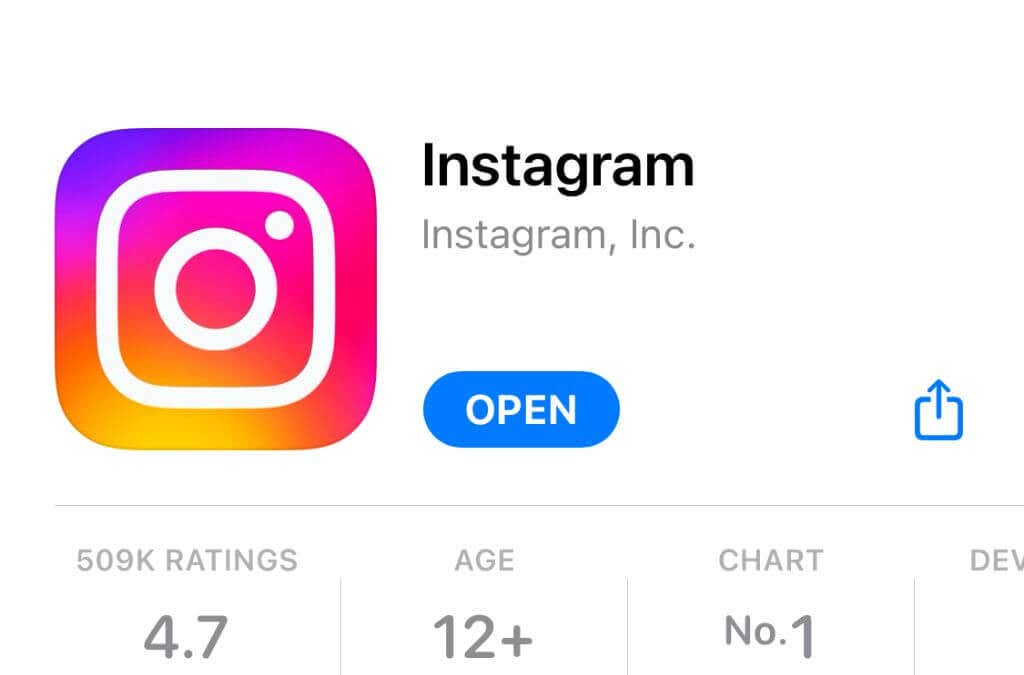 به روز کنید
به روز کنید
در حالی که این یک راه حل خاص برای مشکل تصویر تار نیست، همیشه ایده خوبی است که بررسی کنید آیا نسخه جدید برنامه برای به روز رسانی در فروشگاه App Apple یا Google Play Store موجود است یا خیر. اگر برنامه خود را برای مدت طولانی به روز نکرده اید، ممکن است دیگر به درستی با این سرویس سازگار نباشد. در صورتی که مشکل ناشی از اشکالی باشد که اینستاگرام کشف کرده است، ممکن است آخرین بهروزرسانی نیز برطرف شود.
3. فرمت تصویر شما اشتباه است
استوریهای اینستاگرام دارای قالب تصویر ثابت هستند. اگر تصویر شما به درستی برش داده شده است نیست، اینستاگرام آن را برای شما برش میدهد. این می تواند منجر به یک تصویر کشیده یا پیکسلی شود. بنابراین بهتر است قبل از آپلود تصویر خود را برش دهید.
ویدئوهای استوری اینستاگرام و عکسهای اینستاگرام دارای نسبت تصویر 9:16 هستند. اینستاگرام این رسانه ها را به 1080×1920 پیکسل در انتهای مقیاس با کیفیت بالا محدود می کند. برنامه ویرایش تصویر گوشی شما باید دارای الگوهای برش برای نسبت های مختلف باشد، بنابراین 9:16 را انتخاب کنید. اندازه ویدیوی شما باید حداقل 600×1067 باشد. این کیفیت خوبی را ارائه می دهد و در عین حال در پهنای باند صرفه جویی می کند..

اگر تصویر شما دارای وضوح بالاتر از 1080×1920 باشد اشکالی ندارد زیرا اینستاگرام فقط اندازه آن را کاهش می دهد. با این حال، اگر تصویر پایینتر باشد، بزرگتر میشود که منجر به کاهش کیفیت میشود. یک منبع با کیفیت پایین منجر به نتیجه بی کیفیت می شود.
بهترین تمرین در اینجا این است که عکس هایی با 9:16 بگیرید و برنامه دوربین خود را برای گرفتن تصاویر با کیفیت بالا تنظیم کنید. سپس باید حداقل تفاوت کیفیت وجود داشته باشد. تصویر شما نباید بزرگتر از 1 مگابایت باشد، بنابراین با تنظیمات کیفیت زیاد بالا نروید.
4. اگر داستان شما وارونه است، آن را وارونه آپلود کنید

گاهی اوقات کاربران با یک باگ عجیب مواجه میشوند که در آن عکسهای خاصی پس از آپلود وارونه میشوند. ما کاملاً مطمئن نیستیم که چرا این اتفاق می افتد، اما می توانید سعی کنید در وهله اول تصاویر را وارونه آپلود کنید تا پس از آپلود صحیح باشند.
بر اساس آنچه دیدهایم، معمولاً فقط یک تصویر خاص در گروه است که وارونه میشود، بنابراین آن را در برنامه ویرایش گوشی خود باز کنید و آن را بچرخانید، سپس آن را آپلود کنید و ببینید آیا با این کار مشکل برطرف میشود.
5. غیرفعال کردن ویژگی های ذخیره داده
ویدئوها و تصاویر میتوانند دادهها را مختل کنند، و اگر از اتصال داده تلفن همراه استفاده میکنید، ممکن است یک درپوش داده در جای خود داشته باشید. برای کمک به کاهش پهنای باند، برنامه اینستاگرام دارای قابلیتی است که در آن نسخههای با کیفیت پایینتر از ویدیوها و عکسها نمایش داده میشوند، اما تأثیر بسیار کمتری بر استفاده از دادههای تلفن همراه شما دارند.
اگر عکسهایی میبینید که خیلی تار یا بی کیفیت به نظر میرسند، میتوانید به اینترنت Wi-Fi بروید یا ویژگی ذخیره داده تلفن همراه را خاموش کنید.
به تنظیمات اینستاگرام >حساب >مصرف داده بروید، سپس آن را تغییر دهید. از داده تلفن همراه کمتری استفاده کنید.
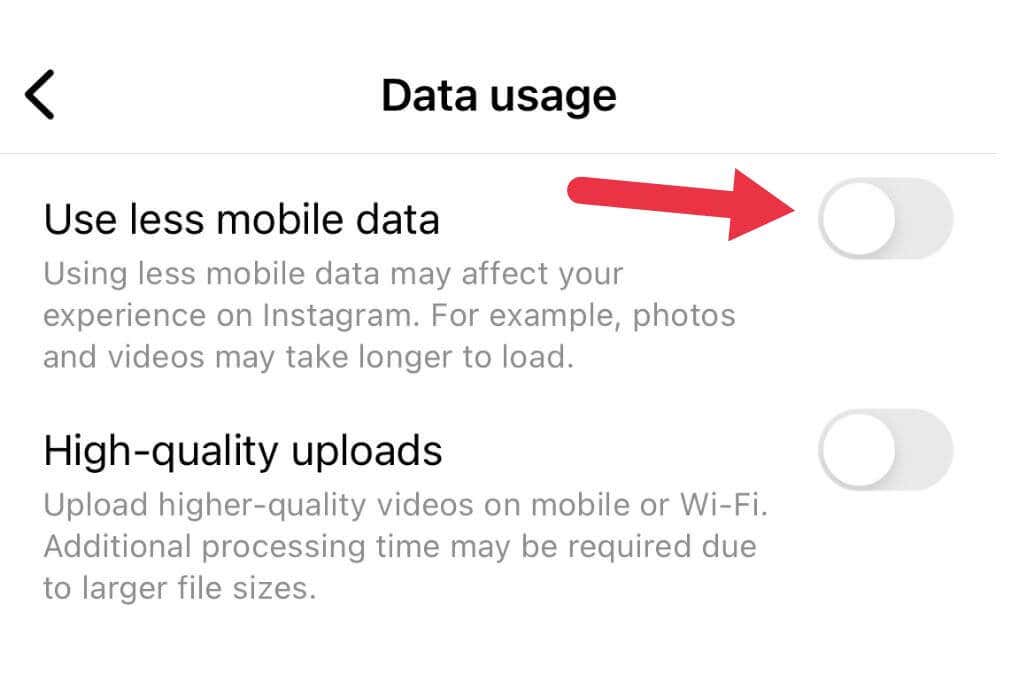
6. آپلودهای با کیفیت بالا
را فعال کنیداگر از کیفیت آپلود ویدیوهای خود راضی نیستید، میتوانید تنظیمات اینستاگرام را برای آپلود ویدیوی بزرگتر و با کیفیت بهتر تغییر دهید. این روی اتصالات Wi-Fi و تلفن همراه تأثیر می گذارد. توجه داشته باشید که پردازش و آپلود ویدیو بیشتر طول می کشد.
به تنظیمات اینستاگرام>حساب>استفاده از دادهبروید، سپس آپلودهای با کیفیت بالا را روشن کنید.

7. عکس یا ویدیو را برای یک دوست ارسال کنید یا آن را به یک پلتفرم رسانه اجتماعی دیگر ارسال کنید
.ممکن است عکس یا ویدیوی شما تار باشد زیرا محتوای اصلی تلفن شما در ابتدا تار است. سعی کنید محتوا را برای یکی از دوستانتان بفرستید و از او بخواهید که اگر از طرف دیگر تار به نظر می رسد، به شما بگوید. اگر عکس پس از ارسال آن برای یک دوست تار به نظر برسد، منبع مشکل دارد.
همچنین میتوانید عکس خود را در پلتفرم دیگری مانند Snapchat پست کنید. اگر برنامه دیگر عکس شما را به درستی آپلود می کند، اما اینستاگرام این کار را نمی کند، مشکل باید از برنامه اینستاگرام یا سرویس باشد.
8. دانلود نسخه با کیفیت بالا از عکس
اگر معلوم شد که عکسهای شما تار هستند زیرا کپی روی تلفن شما کیفیت پایینی دارد، ممکن است بخواهید برای دانلود دارایی کیفیت اصلی، Google Photos یا گالری Apple iCloud خود را بررسی کنید. این امکان وجود دارد که اگر گزینه ذخیرهسازی داده را فعال کرده باشید یا گوشی خود را از نسخه پشتیبان بازیابی کرده باشید، نسخههای با کیفیت تصویر هنوز دانلود نشده باشند.
در آیفون، گالری خود را برای عکس جستجو کنید و روی آن ضربه بزنید، باید نسخه با کیفیت کامل را به صورت خودکار دانلود کند، و باید تفاوتی در وضوح نسبت به تصویر پیشنمایش مشاهده کنید.

اگر کاربر Android هستید، برنامه Google Photos را باز کنید، تصویر مورد نیاز خود را جستجو کنید و سپس آن را به صورت دستی در گالری خود دانلود کنید.
9. تست با یک عکس تازه
یک راه خوب دیگر برای بررسی اینکه آیا مشکل فقط با عکسهای قدیمیتر روی تلفن شما رخ میدهد یا عکسهایی که از نسخه پشتیبان قبلی بازیابی شدهاند این است که یک تصویر جدید بگیرید و آن را با استوریهای خود به اشتراک بگذارید. اگر کار نکرد، احتمالاً به این معنی است که ممکن است مشکلی در سخت افزار دوربین شما وجود داشته باشد، کیفیت دوربین شما ضعیف است یا تنظیمات برنامه دوربین نیاز به تنظیم دارند.
10. تنظیمات دوربین خود را بررسی کنید
اگر عکس تازه گرفته شده شما تار است، مشکل باید دوربین یا برنامه دوربین شما باشد. تنها اقدام واقعی که می توانید در رابطه با سخت افزار دوربین فیزیکی خود انجام دهید این است که از تمیز بودن لنزهای خود اطمینان حاصل کنید.
وقتی نوبت به برنامه دوربین شما میرسد، باید تنظیمات کیفیت را بررسی کنید تا مطمئن شوید که عکسهایی را با بالاترین کیفیت میگیرید. برنامههای دوربین بر اساس برند و مدل تلفن متفاوت هستند، بنابراین هیچ مرحله جهانی وجود ندارد که بتوانیم در اینجا ارائه دهیم.
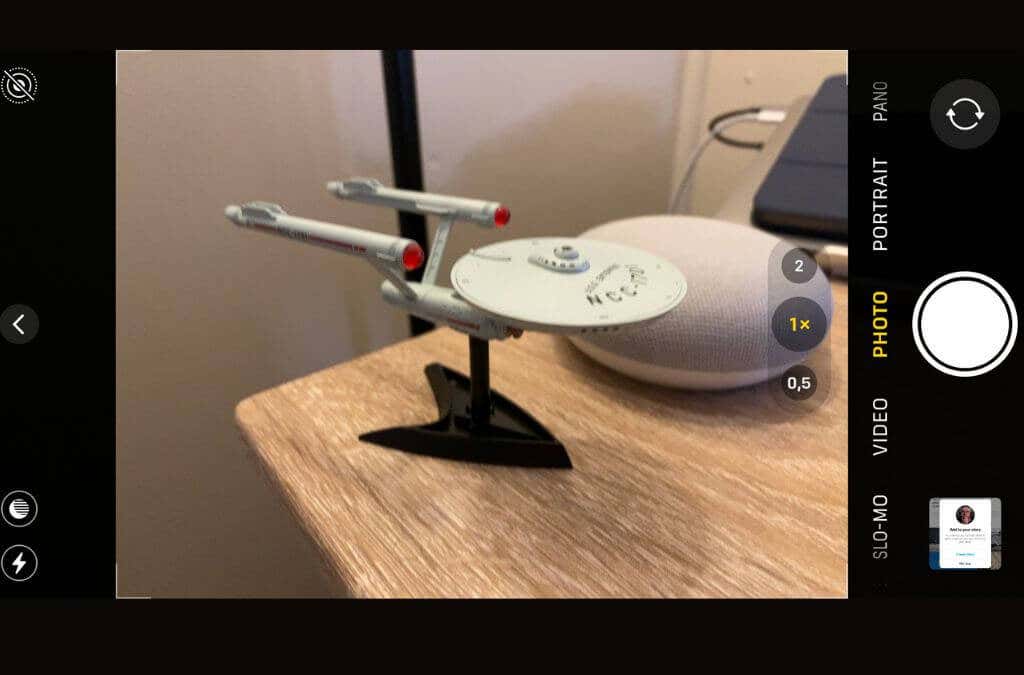
با اطمینان از اینکه از حالت دوربین درست استفاده میکنید، اینکه عکس در فوکوس است، و هنگام گرفتن عکس بهطور تصادفی دوربین را تکان نمیدهید، شروع کنید. برخی از تلفنها از تاخیر شاتر قابل توجهی رنج میبرند، بنابراین ممکن است زمانی که فکر میکنید عکس قبلا گرفته شده است، دوربین را به حرکت درآورید و سپس عکس را خراب کنید..
11. با دوربین اینستاگرام خود عکس بگیرید
برنامه اینستاگرام دارای عملکرد دوربین داخلی است. اگر در فرآیند آپلود کردن عکسها یا ویدیوهایتان با مشکل مواجه هستید، ممکن است به جای برنامه پیشفرض دوربین، از اپلیکیشن دوربین اینستاگرام استفاده کنید. به این ترتیب، شما تضمین میکنید که قالب کامل خواهد بود و نیازی به افت کیفیت در طول تبدیل نیست.

البته، این بدان معناست که شما یک نسخه اصلی با کیفیت بالا نخواهید داشت یا از ویژگی های پردازش تصویر نرم افزار دوربین گوشی خود بهره مند نمی شوید. با این حال، این هنوز بهتر از یک تصویر تار یا درهم است که در آپلود داستان شما به پایان می رسد.
12. یک اتصال اینترنتی متفاوت
را امتحان کنیددر حالی که ما کاملاً مطمئن نیستیم که چرا این تفاوت ایجاد می کند، برخی از کاربران اینستاگرام گزارش داده اند که داشتن یک اتصال اینترنتی غیرقابل اعتماد می تواند باعث تار شدن آپلود شود. خواه اینطور باشد یا نه، تغییر اتصالات اینترنتی و تلاش مجدد ضرری ندارد.
13. اینستاگرام را حذف و دوباره نصب کنید
گاهی اوقات برنامه های تلفن همراه اشتباه می کنند، بنابراین ممکن است بخواهید برنامه اینستاگرام را حذف کرده و دوباره آن را از فروشگاه برنامه دانلود کنید. این باید هر گونه عجیب و غریب انباشته شده در حافظه پنهان برنامه را پاک کند و اطمینان حاصل کند که یک نسخه جدید از آخرین نسخه دارید. شما باید دوباره وارد حساب اینستاگرام خود شوید، اما امیدواریم این آخرین تلاش باعث تار شدن استوری های اینستاگرام شما شود.
.